电脑太卡清理c盘(如何安全清理c盘垃圾文件)
![]() 三石哥
2022-08-07 12:20:56
263
三石哥
2022-08-07 12:20:56
263
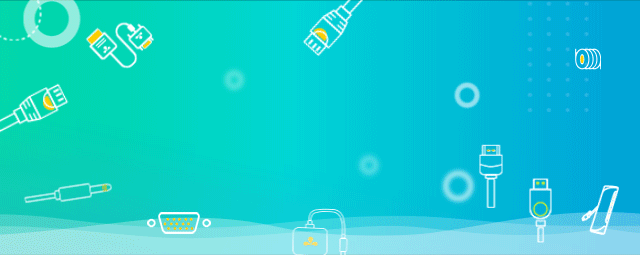
很多朋友在开始装电脑的时候,只给C盘分了二十几个G的空间,电脑用久了,C盘的空间越来越少,变得又卡又慢,又不敢随意删东西怕删掉重要文件,这时候该怎么办呢?
小泽今天就教大家3步轻松清理C盘空间,让你的电脑瞬间多出10几个G,运行更加流畅。
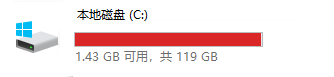
C 盘 瘦 身
首先,电脑上有很多文件是属于无用的垃圾文件,我们可以搜索出来,将它们删除掉。像预读取文件夹prefetch、临时文件夹Temp、日志文件夹LogFiles。唯一需要注意的是:我们只删除文件夹内的文件,千万不要把文件夹删除了!
操作方法:
1.【Windows(C)】-【Windows】-【prefetch】-删除【.pf】为后缀的文件即可;
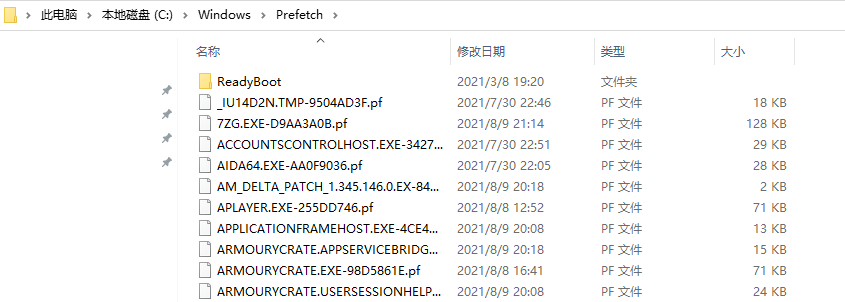
2.【Windows(C)】-【Windows】-【Temp】-删除临时文件夹内文件;
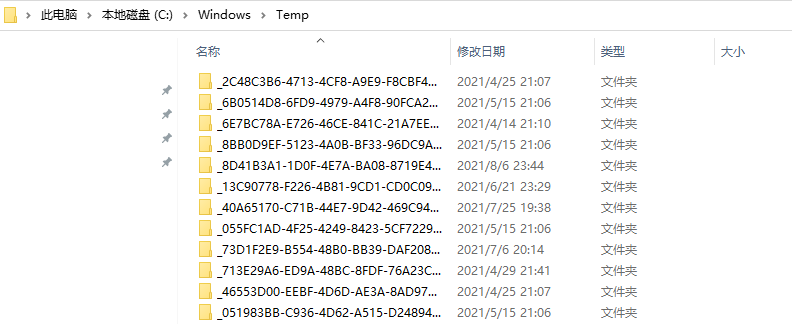
3.【Windows(C)】-【Windows】-【system32】-【LogFiles】-删除日志文件夹内的全部文件即可;
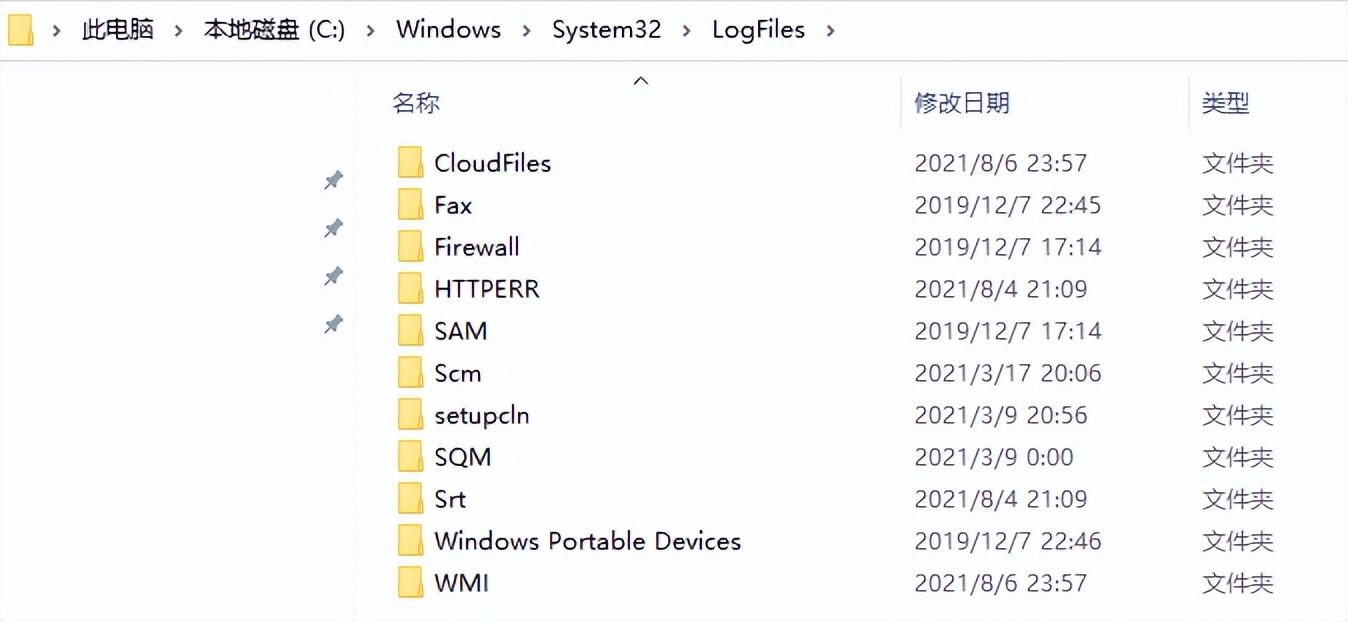
C 盘 大 清 理
将C盘无用的文件删除后,我们再对C盘进行大整理,可以用系统自带的清理功能,对C盘做清理内存的操作:
快捷键【Win+i】打开Windows设置,点击【系统】-【存储】-选择不要的【应用和功能】,选择并删除【临时文件】。这个时候,我们就可以看到C盘不再提示内存爆满了~
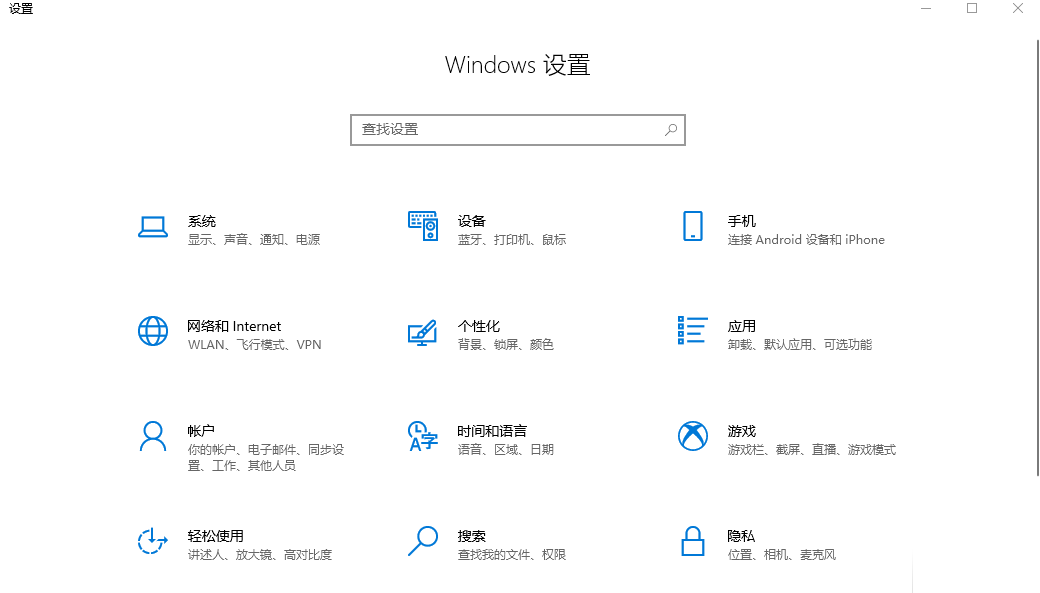
在电脑上安装软件的时候,一般默认是安装在C盘。我们重新设置安装软件的保存位置,进入【存储】界面,选择【更改新内容的保存位置】,更改安装路径,比如将默认的C盘,改成D盘就可以有效避免软件占用C盘空间。
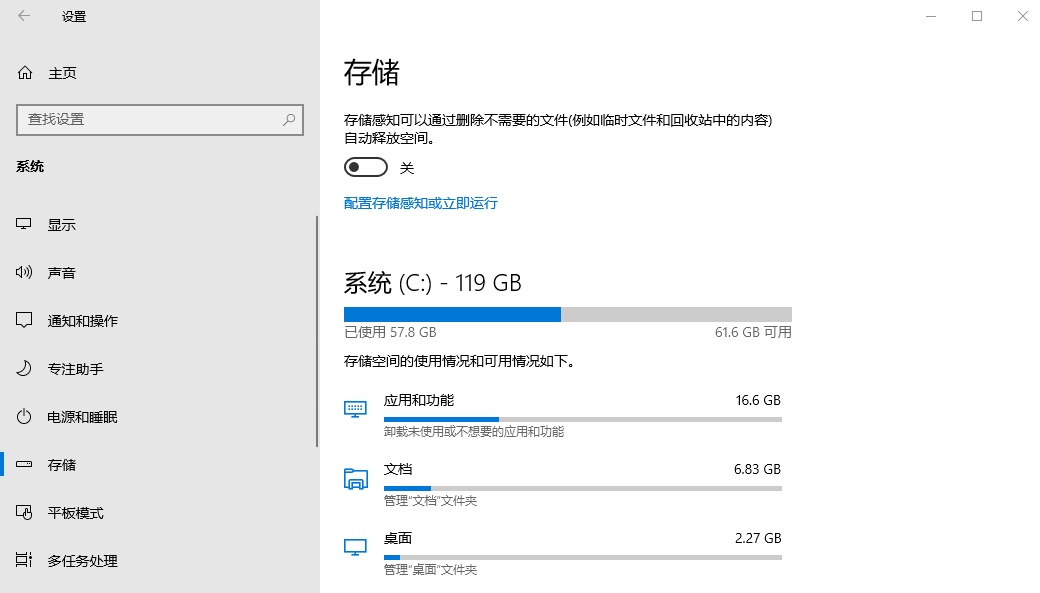
磁 盘 清 理
通过上面两个步骤,大部分电脑的C盘都可以明显的清理出大量内存,这时候我们可以执行最后一步,一锤定音。
磁盘清理:打开【此电脑】-鼠标右击C盘-点击【属性】-点击【磁盘清理】即可。
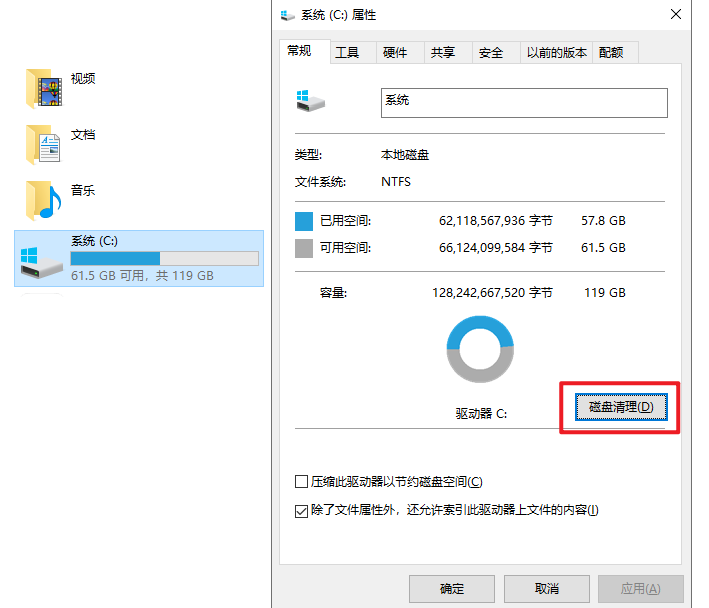
最后再提醒一下大家,很多软件默认缓存路径在 C 盘,微信,QQ,PS,腾讯视频.......很多时候,一个微信就能占你几十 GB。
以电脑微信为例:点击左下角【更多】-【设置】-【文件管理】-【更改】即可。
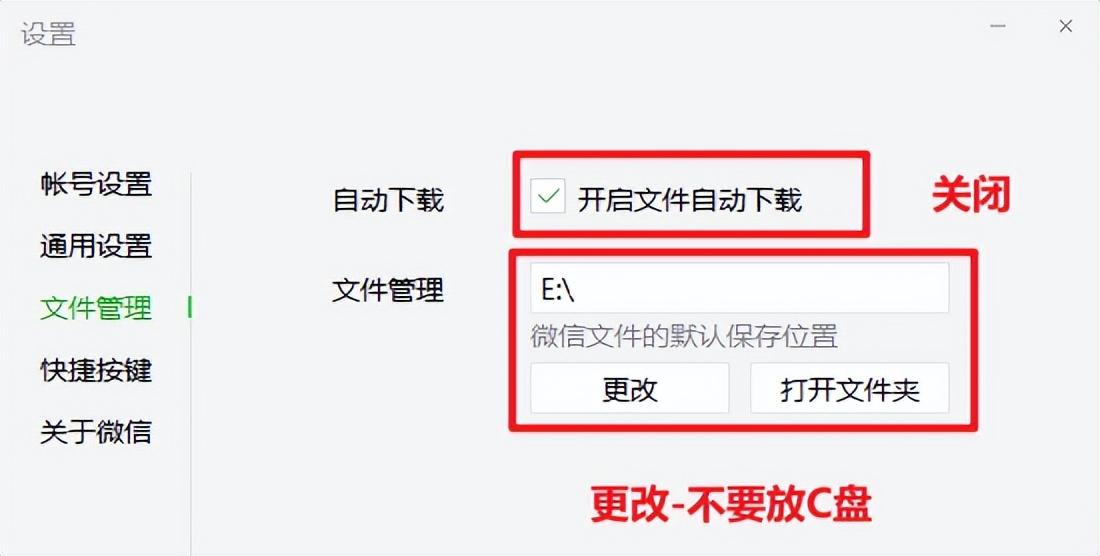
本文部分图片和素材源于网络,侵删
版权声明:本文内容由互联网用户自发贡献,该文观点仅代表作者本人。本站仅提供信息存储空间服务,不拥有所有权,不承担相关法律责任。如发现本站有涉嫌抄袭侵权/违法违规的内容, 请发送邮件至 3561739510@qq.com 举报,一经查实,本站将立刻删除。
转载请注明来自专注SEO技术,教程,推广 - 8848SEO,本文标题:《电脑太卡清理c盘(如何安全清理c盘垃圾文件)》
标签:
- 上一篇: 抖音主播怎么控场(小白主播怎么直播)
- 下一篇: 网店运营关键词分类(关键词分析的目的是什么)
- 搜索
- 最新文章
- 热门文章
-
- 自媒体如何布局热门事件关键词?自媒体热门事件关键词写作技巧有哪些?
- 抖音内测的“DOU分期”是什么?抖音“DOU分期”有哪些功能?
- 抖音视频不能出现哪些敏感词?抖音视频敏感词有哪些?
- SEO标题如何优化?SEO标题优化有哪些方法?
- 海口seo有哪些关键?海口seo排名
- 抖音发布内容不符合社区规范是怎么回事?怎样避免违规?
- 提高网站用户体验的10种方法(让用户留下来的有效途径)
- 南京seo有哪些攻略?南京seo排名方法
- 抖音运营如何快速提升播放量?抖音播放量快速提升的方法有哪些?
- 抖音直播间如何播放音乐?抖音直播间开音乐的方法有哪些?
- 金门seo有什么技术?金门seo窍门
- 抖音被限流后还要继续发作品吗?抖音限流后如何恢复流量?
- 小红书自营商品都是正品吗?小红书自营产品如何保证质量?
- 新手怎样做好抖音账号定位?抖音账号定位有哪些要点?
- 抖音粉丝不到1000可以直播吗?抖音直播对粉丝数量有要求吗?
- 如何制定高效的网站内容优化策略(内容更新及外链建设技巧)
- 常用于解决读者的疑问,通过问答形式引导读者理解文章内容(掌握5个技巧)
- 网站关键词如何设置?网站关键词设置方法有哪些?
- 网站优化关键词怎么设置?网站关键词优化有哪些技巧?
- 优化网站设计的十五个技巧
- 热门tag






